
Μέθοδοι αποκλεισμού διαφημίσεων σε υπολογιστές και τηλέφωνα: Ο πιο ολοκληρωμένος οδηγός
Το διαφημιστικό περιεχόμενο μπορεί μερικές φορές να επηρεάσει αρνητικά την εμπειρία του χρήστη. Ειδικότερα αποκλεισμός διαφημίσεων στα τηλέφωνα ή αποκλεισμός διαφημίσεων στον υπολογιστή η χρήση του διαδικτύου και των εφαρμογών μπορεί να γίνει πιο ευχάριστη με τέτοιες λύσεις. Σε αυτό το άρθρο, αποκλεισμός διαφημίσεων Θα εξετάσουμε τις λεπτομέρειες, τα πλεονεκτήματα και τα μειονεκτήματα των μεθόδων, τις εναλλακτικές λύσεις για διαφορετικές συσκευές και πλατφόρμες- θα απαντήσουμε επίσης σε συχνές ερωτήσεις.
1. Σημασία και επισκόπηση του αποκλεισμού διαφημίσεων
Μια από τις κύριες πηγές εσόδων στο Διαδίκτυο είναι η διαφήμιση. Επιτρέποντας στους ιστότοπους να προσφέρουν δωρεάν περιεχόμενο, οι διαφημίσεις βοηθούν τους εκδότες να παράγουν οικονομικά έσοδα. Από την άλλη πλευρά, για ορισμένους χρήστες, οι διαφημίσεις μπορεί να γίνουν ενοχλητικές: διαφημίσεις βίντεο με υπερβολικό ήχο, αναδυόμενα παράθυρα πλήρους οθόνης, ασταμάτητες διαφημίσεις σε παιχνίδια κ.λπ. αποκλεισμός διαφημίσεων ενεργοποιείται.
- Εξοικονόμηση χρόνου: Η φόρτωση της σελίδας μπορεί να είναι πολύ πιο γρήγορη χωρίς διαφημίσεις.
- Αποθήκευση δεδομένων: Εάν η χρήση δεδομένων στο κινητό σας είναι περιορισμένη, ο αποκλεισμός των οπτικών διαφημίσεων ή των διαφημίσεων βίντεο εξοικονομεί χρήματα.
- Εστίαση Ειδικά σε συσκευές που χρησιμοποιούνται για εκπαιδευτικούς και επαγγελματικούς σκοπούς, ο αποκλεισμός των διαφημίσεων μπορεί να αποτρέψει την απόσπαση της προσοχής.
1.1 Πλεονεκτήματα
- Ταχύτερη σάρωση: Ο αποκλεισμός των διαφημίσεων βελτιώνει την ταχύτητα φόρτωσης των σελίδων, ιδίως όταν δεν υπάρχουν διαφημίσεις εικόνας ή βίντεο.
- Αυξημένη ασφάλεια: Ορισμένες κακόβουλες διαφημίσεις (που περιέχουν κακόβουλο λογισμικό) μπορούν να αποκλειστούν για να διατηρηθεί το σύστημά σας ασφαλές.
- Μείωση της κατανάλωσης δεδομένων: Οι διαφημίσεις βίντεο και κινούμενων σχεδίων προκαλούν υψηλή κατανάλωση δεδομένων- ο αποκλεισμός τους εξοικονομεί δεδομένα.
1.2 Μειονεκτήματα
- Οικονομική ζημία για τους παραγωγούς περιεχομένου: Οι ιστότοποι που προσφέρουν δωρεάν περιεχόμενο χρειάζονται διαφημιστικά έσοδα. Ο αποκλεισμός διαφημίσεων μπορεί να μειώσει αυτά τα έσοδα.
- Απώλεια της εξατομικευμένης εμπειρίας: Οι διαφημίσεις μπορεί μερικές φορές να προσφέρουν προτάσεις προϊόντων ή υπηρεσιών που μπορεί να σας ενδιαφέρουν.
- Μπορεί να βλάψει τις λειτουργίες του ιστότοπου: Ορισμένοι ιστότοποι έχουν περιορισμούς κατά των αποκλειστών διαφημίσεων. Επομένως, ενδέχεται να μην μπορείτε να κάνετε πλήρη χρήση του ιστότοπου όσο ο αποκλειστής είναι ενεργός.
2. Μέθοδοι αποκλεισμού διαφημίσεων στον υπολογιστή
Μπλοκάρισμα διαφημίσεων στον υπολογιστή τα plugins του προγράμματος περιήγησης και οι λύσεις που βασίζονται στο DNS έρχονται πρώτα στο μυαλό. Υπάρχουν δεκάδες διαφορετικές μέθοδοι για επιτραπέζιους και φορητούς υπολογιστές. Ας εξετάσουμε τις πιο δημοφιλείς μεθόδους εδώ.
2.1 Πρόσθετα προγράμματα περιήγησης
Η πιο συνηθισμένη και εύκολη μέθοδος είναι να προσθέσετε AdBlock, AdBlock Plus, uBlock Origin, AdGuard είναι να εγκαταστήσετε δωρεάν και δημοφιλείς επεκτάσεις όπως. Αυτά τα πρόσθετα ανιχνεύουν τις πηγές διαφήμισης στη σελίδα και τις αποκλείουν.
- Ευκολία εγκατάστασης: Μπορεί να ενεργοποιηθεί με μερικά κλικ σε κοινά προγράμματα περιήγησης, όπως ο Chrome, ο Firefox, ο Edge ή ο Opera.
- Ιδιωτικοποίηση: Μπορείτε να προσαρμόσετε τους κανόνες αποκλεισμού διαφημίσεων και να επιτρέψετε διαφημίσεις σε ορισμένους ιστότοπους.
- Λίστες φίλτρων: Προστατεύεστε επίσης από νέες πηγές διαφήμισης χάρη στις λίστες φίλτρων που ενημερώνονται συνεχώς από τις κοινότητες.
Για παράδειγμα, από το μενού "Επεκτάσεις" στο πρόγραμμα περιήγησης Chrome της επιφάνειας εργασίας uBlock Origin ή AdBlock είναι μια πολύ πρακτική λύση.
2.2 Αποκλεισμός διαφημίσεων με βάση το DNS
Ορισμένοι χρήστες προτιμούν υπηρεσίες που προσφέρουν λύση μέσω DNS (Domain Name System) αντί για ένα πρόσθετο προγράμματος περιήγησης. Αυτή η μέθοδος χρησιμοποιεί ειδικούς διακομιστές DNS που φιλτράρουν αυτόματα τους διαφημιστικούς τομείς.
- Παράδειγμα υπηρεσιών DNS: AdGuard DNS, NextDNS κ.λπ.
- Ανεξαρτησία συσκευής: Όταν οι ρυθμίσεις DNS εφαρμόζονται στο δρομολογητή, όλοι οι υπολογιστές που χρησιμοποιούν το ίδιο δίκτυο μπορούν να επωφεληθούν από τον αποκλεισμό διαφημίσεων.
- Εξοικονόμηση πόρων συστήματος: Δεν υπάρχει ανάγκη για μια συνεχώς εκτελούμενη επέκταση, όπως τα plug-ins του προγράμματος περιήγησης.

3. Λύσεις αποκλεισμού διαφημίσεων στα τηλέφωνα
Τα smartphones είναι μία από τις συσκευές στις οποίες οι χρήστες βλέπουν συχνότερα διαφημίσεις. Οι διαφημίσεις εντός εφαρμογών, οι διαφημίσεις του προγράμματος περιήγησης και τα αναδυόμενα παράθυρα εντός του παιχνιδιού μπορεί να είναι μια πολύ ενοχλητική εμπειρία. Ευτυχώς, το αποκλεισμός διαφημίσεων στα τηλέφωνα Υπάρχουν διάφορες επιλογές που μπορούν να χρησιμοποιηθούν για
3.1 Αποκλεισμός διαφημίσεων σε συσκευές Android
Οι χρήστες του Android μπορούν να αποκλείσουν τις διαφημίσεις με δύο βασικούς τρόπους: με λύσεις που βασίζονται στο πρόγραμμα περιήγησης και με αποκλειστές σε όλο το σύστημα.
- Πρόσθετα προγραμμάτων περιήγησης ή προσαρμοσμένα προγράμματα περιήγησης: Μπορείτε να χρησιμοποιήσετε το AdBlock Plus, το AdGuard ή παρόμοιες επεκτάσεις σε προγράμματα περιήγησης, όπως το Chrome και το Firefox, ή ακόμη και Γενναίο και Ακτινίδιο Μπορείτε να μεταβείτε σε προγράμματα περιήγησης που διαθέτουν έτοιμη λειτουργία αποκλεισμού διαφημίσεων.
- Μέθοδος DNS: Μπορείτε να χρησιμοποιήσετε έναν πάροχο DNS, όπως το "dns.adguard.com", πηγαίνοντας στις Ρυθμίσεις > Σύνδεση και κοινή χρήση > Ιδιωτικό DNS.
- Λύσεις με βάση το VPN εντός της εφαρμογής: Συχνά χρησιμοποιούμενες εφαρμογές, όπως το AdLock ή το AdGuard, λειτουργούν με ένα εσωτερικό VPN και μπλοκάρουν τους συνδέσμους διαφημίσεων.
3.2 Αποκλεισμός διαφημίσεων σε συσκευές iPhone (iOS)
Το πρόγραμμα περιήγησης Safari στην πλατφόρμα iOS υποστηρίζει από προεπιλογή τον αποκλεισμό διαφημίσεων, αλλά μπορείτε επίσης να χρησιμοποιήσετε την επιλογή αποκλεισμός διαφημίσεων πρέπει να χρησιμοποιήσετε εφαρμογές.
- Ad Blockers για το Safari: Στο κατάστημα εφαρμογών AdBlock, AdGuard ή 1Blocker μπορείτε να βρείτε επιλογές όπως.
- Προσαρμοσμένες ρυθμίσεις DNS: Στο iOS 14 και άνω, μπορείτε να εφαρμόσετε χειροκίνητα το προφίλ DNS ή να χρησιμοποιήσετε εφαρμογές αποκλεισμού που βασίζονται σε VPN.
- Πλεονέκτημα: Στα iPhones, οι άδειες χρήσης εφαρμογών ελέγχονται αυστηρά, οπότε οι αποκλεισμοί είναι συνήθως σταθεροί.
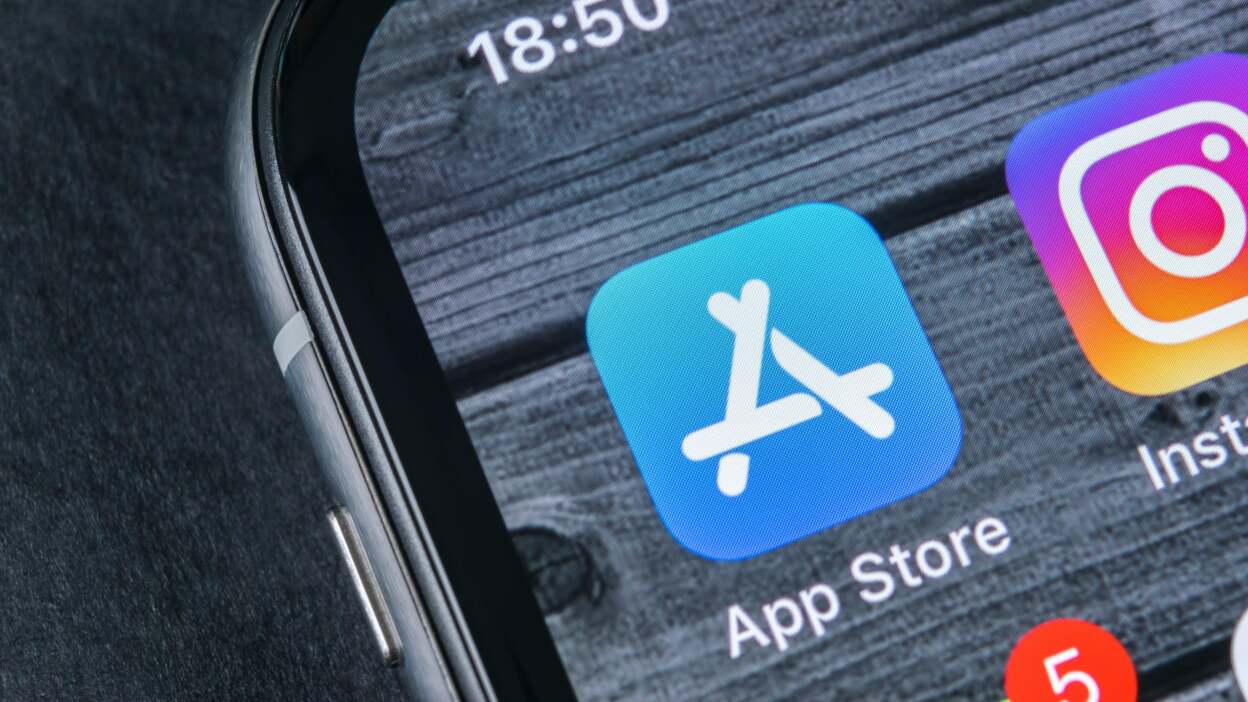
4. Εναλλακτικές λύσεις και άλλες μέθοδοι
Ορισμένοι τύποι διαφημίσεων μπορεί να ενσωματωθούν απευθείας σε ιστοσελίδες ή διεπαφές εφαρμογών. Σε αυτό το σημείο οι παραδοσιακοί αποκλειστές μπορεί να μην επαρκούν. Ακολουθούν μερικές πρόσθετες μέθοδοι που μπορείτε να εξετάσετε:
4.1 Εξειδικευμένες υπηρεσίες VPN
Τα εξειδικευμένα VPN, συμπεριλαμβανομένου του αποκλεισμού διαφημίσεων, παρέχουν λεπτομερή προστασία φιλτράροντας όλη την κυκλοφορία. Έτσι, είτε περιηγείστε σε υπολογιστή είτε σε τηλέφωνο, όλες οι συνδέσεις σας σαρώνονται για διαφημίσεις.
4.2 Ειδικά λειτουργικά συστήματα και ρυθμίσεις
Τα Linux ή οι προσαρμοσμένες ROMs Android μπορεί να προσφέρουν κάποιες ενσωματωμένες λειτουργίες αποκλεισμού διαφημίσεων. Ωστόσο, αυτό μπορεί να αποτελέσει πρόκληση για τους αρχάριους, καθώς απαιτεί τεχνικές γνώσεις.
4.3 Περιηγητές που βασίζονται σε κείμενο
Αν και πρόκειται για μια πολύ παλιά προσέγγιση, η σύνδεση στο διαδίκτυο με προγράμματα περιήγησης μόνο με κείμενο (π.χ. "Lynx") απενεργοποιεί αυτόματα όλες τις διαφημίσεις εικόνας και βίντεο. Φυσικά, αυτή η μέθοδος καταστρέφει εντελώς την οπτική εμπειρία.
5. Δείγματα σεναρίων και εφαρμογών
Οι μέθοδοι αποκλεισμού διαφημίσεων μπορούν συχνά να έχουν διαφορετικά αποτελέσματα ανάλογα με τη συσκευή ή το δίκτυο στο οποίο βρίσκεστε. Ας αποσαφηνίσουμε το ζήτημα με μερικά συγκεκριμένα παραδείγματα:
- Σύνδεση σε κοινόχρηστο δίκτυο στο γραφείο: Εάν δεν είναι δυνατή η εφαρμογή μιας συγκεκριμένης ρύθμισης DNS στο χώρο εργασίας σας, οι επεκτάσεις του προγράμματος περιήγησης είναι μια άμεση λύση. Προσθέτοντας ένα πρόσθετο AdBlock ή AdGuard στο δικό σας χρήστη, μπορείτε να έχετε μια ανόθευτη εμπειρία διαδικτύου.
- Εμπειρία χωρίς διαφημίσεις για όλες τις συσκευές στο σπίτι: Εισάγοντας ένα DNS αποκλεισμού διαφημίσεων στις ρυθμίσεις DNS του δρομολογητή σας (μόντεμ/δρομολογητή), παρέχετε ένα κοινό σχέδιο αποκλεισμού για όλους τους υπολογιστές και τα τηλέφωνα στο σπίτι.
- Συσκευές Android με ρίζα: Ορισμένοι προχωρημένοι χρήστες χρησιμοποιούν ειδικό λογισμικό που μπλοκάρει τις διαφημίσεις σε ολόκληρο το τηλέφωνο με πρόσβαση root. Σε αυτή την περίπτωση, όλες οι διαφημίσεις εντός εφαρμογής είναι σε μεγάλο βαθμό αποκλεισμένες.
6. Εξωτερικές και εσωτερικές συνδέσεις
Για περισσότερες τεχνικές λεπτομέρειες και επίσημες πηγές Επίσημος ιστότοπος AdBlock Μπορείτε να λάβετε πληροφορίες μέσω.
Επίσης, αν θέλετε να μάθετε διάφορες συμβουλές βελτιστοποίησης, μπορείτε να τις βρείτε στην ιστοσελίδα μας. Συμβουλές SEO τμήμα, φροντίστε επίσης να ρίξετε μια ματιά. Υπάρχουν πολλά κόλπα που μπορείτε να εφαρμόσετε με το μπλοκάρισμα διαφημίσεων, ειδικά όσον αφορά την ταχύτητα και την ασφάλεια.
7. Συχνές Ερωτήσεις (FAQ)
Ερώτηση 1: "Είναι νόμιμο το μπλοκάρισμα διαφημίσεων ή είναι άβολο στη χρήση;"
Το λογισμικό αποκλεισμού διαφημίσεων δεν θεωρείται παράνομη δραστηριότητα παγκοσμίως. Ωστόσο, οι όροι χρήσης ενδέχεται να διαφέρουν σε διάφορες χώρες και πλατφόρμες. Οι ιστότοποι ενδέχεται μερικές φορές να εντοπίζουν τέτοιους αποκλειστές και να περιορίζουν τον χρήστη προκειμένου να προστατεύσουν το οικονομικό κέρδος των παραγωγών περιεχομένου. Είναι αποκλειστικά δική σας επιλογή αν θα το χρησιμοποιήσετε ή όχι.
Ερώτηση 2: "Ποια είναι η απλούστερη μέθοδος για τον αποκλεισμό διαφημίσεων στα τηλέφωνα;"
Συνήθως η χρήση ιδιωτικών DNS είναι η απλούστερη λύση. Στις συσκευές Android, όταν εισάγετε μια τιμή όπως "dns.adguard.com" στις Ρυθμίσεις > Σύνδεση και κοινή χρήση > Ιδιωτικό DNS, οι περισσότερες διαφημίσεις αποκλείονται αυτόματα. Παρόμοια προφίλ DNS ή πρόσθετα Safari μπορούν να προτιμηθούν για το iPhone.
Ερώτηση 3: "Οι ιστότοποι εμφανίζουν σφάλμα όταν μπλοκάρω τις διαφημίσεις στον υπολογιστή μου, τι πρέπει να κάνω;"
Ορισμένοι ιστότοποι διαθέτουν ειδικό σύστημα ανίχνευσης κατά των αποκλειστών διαφημίσεων. Σε αυτή την περίπτωση, μπορείτε να δείτε τον ιστότοπο κανονικά προσθέτοντας τον ιστότοπο στη λίστα "επιτρεπόμενων ιστότοπων" (whitelist) στο πρόσθετο που χρησιμοποιείτε. Αυτό διασφαλίζει ότι το περιεχόμενο του ιστότοπου λειτουργεί σωστά.
8. Συμπεράσματα και γενική αξιολόγηση
Μπλοκάρισμα διαφημίσεων μέθοδοι, και οι δύο αποκλεισμός διαφημίσεων στα τηλέφωνα και επίσης αποκλεισμός διαφημίσεων στον υπολογιστή για διάφορες επιλογές. Οι χρήστες μπορούν να επιλέξουν μεταξύ λύσεων που βασίζονται σε DNS, πρόσθετων προγραμμάτων περιήγησης, μεθόδων που βασίζονται σε VPN και εξειδικευμένων εφαρμογών. Κάθε μέθοδος έχει τα δικά της πλεονεκτήματα και μειονεκτήματα. Για παράδειγμα, ένα πρόσθετο μπορεί να παρέχει γρήγορη εγκατάσταση αλλά όχι πλήρη προστασία του συστήματος, ενώ μια λύση που βασίζεται στο DNS μπορεί να καλύπτει όλες τις συσκευές αλλά να απαιτεί τεχνική εγκατάσταση.
Η ιδανική προσέγγιση είναι η χρήση μιας ή ενός συνδυασμού μεθόδων, λαμβάνοντας υπόψη τις προσωπικές σας ανάγκες και τις συνήθειες χρήσης του διαδικτύου. Είναι επίσης σημαντικό να έχετε κατά νου ότι ο πλήρης αποκλεισμός των διαφημίσεων μπορεί να είναι επιζήμιος για τα μοντέλα εσόδων των παρόχων περιεχομένου. Ως εκ τούτου, πρέπει να υπάρχει ισορροπία και δεν πρέπει να αποκλείεται η δυνατότητα επανενεργοποίησης των διαφημίσεων σε ιστότοπους όπου είναι απαραίτητες.
Ελπίζουμε ότι αυτός ο οδηγός απάντησε στις ερωτήσεις σας σχετικά με τον αποκλεισμό διαφημίσεων. Μπορείτε να πάρετε την καλύτερη απόφαση και να κάνετε την εμπειρία σας στο διαδίκτυο ταχύτερη, ασφαλέστερη και πιο ευχάριστη, περιηγούμενοι στους συνιστώμενους πόρους κατά τη φάση της εγκατάστασης και ρύθμισης.


Αφήστε μια απάντηση